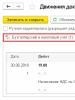لماذا لا يرى الكمبيوتر المحمول طابعة HP الخاصة بي؟ كيفية توصيل الطابعة بالكمبيوتر: تعليمات مفصلة لنظام التشغيل Windows وMac OS وAndroid
يمكن أن يواجه كل واحد منا تقريبًا مثل هذه المشكلة عندما يتوقف الكمبيوتر فجأة عن رؤية الطابعة، وأحيانًا لا يرى الكمبيوتر الطابعة الجديدة.
حتى لو كان كلا الجهازين يعملان بشكل جيد بشكل منفصل، في بعض الأحيان لا يزال الكمبيوتر غير قادر على التعرف على الطابعة، بغض النظر عن حقيقة أن جميع الاتصالات الضرورية قد تم إجراؤها بشكل صحيح. تعتبر هذه المشكلة من أكثر المشاكل شيوعًا، والغريب أنه في بعض الأحيان يتبين أنه يمكن حلها بسهولة شديدة. قد يكون أحد الأسباب المحتملة هو أن الاتصال لم يتم بدقة.
في كثير من الأحيان، يمكن أن يكون سبب عدم ظهور الطابعة هو عدم وجود اتصال أثناء عملية الاتصال، على سبيل المثال، قد يكون ذلك نتيجة لانسداد المنافذ، أو سلك مكسور، أو ربما اتصال غير محكم بما فيه الكفاية في الواجهة.
قد يكون السبب الشائع الثاني هو أن برامج التشغيل لا تعمل بشكل صحيح.
لماذا لا يرى الكمبيوتر؟ طابعة كانون
يمكن أيضًا أن تصبح برامج التشغيل المثبتة على أجهزة الطباعة غير قابلة للاستخدام، مما يؤدي إلى حدوث أعطال وأخطاء في تشغيل الطابعة. إذا لم يكن لديك القرص الذي يجب تضمينه بشكل صحيح عند شراء الطابعة، فهذا ليس بالأمر الكبير. مهمة صعبة، حيث يمكننا تنزيل برامج التشغيل دون أي مشاكل. لكن في بعض الأحيان نواجه برامج غير متوافقة، أو تلك التي لا تناسب نظام التشغيل لدينا.
قد يكون السبب الآخر هو أن جهازًا آخر كان متصلاً مسبقًا وتم تعيينه كجهاز الطباعة الافتراضي. 
قد تحدث هذه المشكلة إذا كانت أجهزة الطباعة الأخرى متصلة بالكمبيوتر، أو إذا كانت متصلة مسبقًا ولكن لم تتم إزالتها بشكل صحيح. وهذا يعني أن نظام التشغيل يتعرف على طابعة أخرى يتم تحديدها تلقائيًا.
تم تعطيل خدمة الطباعة.
بحثا عن إجابة لسؤال لماذا لا يرى الكمبيوتر الطابعة، غالبا ما ينسى المستخدمون إعدادات نظام التشغيل نفسه. للحصول على طباعة خالية من المشاكل، يجب تمكين الخدمة في جميع الأوقات.
إذا كان الكمبيوتر لا يرى طابعة Canon، للتحقق من الاتصال، يكفي التأكد من استخدام منافذ العمل والكابلات. إذا وجدت حطامًا أو غبارًا في المنافذ، فأنت بحاجة إلى تنظيفها لضمان الاتصال بين العناصر. للتحقق، يمكنك تحرير جميع الموصلات، وإذا كان الكمبيوتر لا يرى طابعة USB، فتحقق من كل منها بالتتابع. في بعض الأحيان، يمكن حل المشكلة ببساطة عن طريق التحقق مما إذا كانت الطابعة نفسها قيد التشغيل، حيث ينسى الكثير من الأشخاص في كثير من الأحيان تشغيل الجهاز مرة أخرى بعد قطع الاتصال بالشبكة.
في الحالات التي لا يرى فيها الكمبيوتر المحمول طابعة Canon، قد تأتي مشاكل برامج التشغيل من كليهما عطل، ومن غيابهم التام. لتثبيت برامج التشغيل، من المهم استخدام القرص الأصلي المرفق مع الطابعة. إذا لم يكن هناك مثل هذا القرص، فسيتم تنزيل برامج التشغيل من الإنترنت على الموقع الرسمي للشركة المصنعة للجهاز. عند تنزيل برنامج تشغيل، من المهم اختيار الحزمة التي تتوافق تمامًا مع طراز طابعتك وطابعتك نظام التشغيل. إذا كانت برامج التشغيل لا تعمل بشكل صحيح، فيمكنك إعادة تثبيتها عن طريق إزالة الإصدار المعطل أولاً.

لمعرفة سبب عدم رؤية الكمبيوتر لطابعة Canon، لتعيين الطابعة الحالية كجهاز افتراضي، تحتاج إلى النقر بزر الماوس الأيمن على أيقونة الجهاز وتحديد المربع المجاور لخيار "الاستخدام كإعداد افتراضي" أو ببساطة تحديد هذا خيار.
لتمكين خدمة الطباعة، عليك الانتقال إلى "لوحة التحكم"، ثم علامة التبويب "الإدارة"، ثم "الخدمات" أو "التخزين المؤقت للطباعة". بعد ذلك، تحتاج إلى تمكين الخدمة عن طريق تحديد "نوع بدء التشغيل" أو الأمر "تشغيل" والتحقق من الخيار "تلقائي".
وبالتالي، إذا لم يرى الكمبيوتر الطابعة متصلة، فيمكنك حل هذه المشكلة بنفسك في معظم الحالات. والدليل على أن المشكلة قد تم حلها هو العمل الصحيحالجهاز وعرضه على الكمبيوتر. وفي حالات أخرى، من الضروري الاتصال بالمتخصصين، لأن عدم وجود نتائج من جميع الطرق المحددة لتصحيح المشكلة قد يشير إلى وجود أعطال أكثر خطورة.
الكمبيوتر لا يرى الطابعة عبر USB Canon

من الصعب الإجابة على السؤال الدقيق - لماذا لا يرى الكمبيوتر طابعة متصلة عبر موصل USB. يمكن أن يكون هناك أسباب عديدة. هنا سننظر، إن لم يكن كلهم، فمعظمهم. قبل أن تفعل أي شيء، تحتاج إلى إيقاف تشغيل جهاز الطباعة والكمبيوتر. انتظر دقيقة وقم بتشغيل الأجهزة. إذا استمرت المشكلة، تابع القراءة.
قم بإيقاف تشغيل الطابعة وافصل كابل USB. نحن ننظر إلى الموصلات الموجودة في الكمبيوتر وفي الطابعة. إذا كانت قذرة، نقوم بتنظيفها. ربما قديمة فرشاة الأسنانسوف تكون في متناول اليدين هنا. قم بتوصيل الحبل. إذا لم يتمكن من رؤيته، فقم بتوصيله عبر موصل USB آخر على الكمبيوتر. إذا كان لديك جهاز كمبيوتر ثابت، فاتصل بموصل آخر في الخلف وحدة النظام. إذا استمرت المشكلة، فقم بتعطيل الأجهزة الطرفية الأخرى مؤقتًا (كاميرا الويب والماسح الضوئي والشاشة والمحولات والأجهزة الأخرى). نقوم بتوصيل طابعة واحدة وماوس بلوحة المفاتيح. إذا استمرت المشكلة، فستحتاج إلى توصيل جهاز الطباعة بكابل USB آخر (ويفضل أن يكون أكثر سمكًا وأقصر).
من الناحية المثالية، قم بتوصيل الطابعة بجهاز كمبيوتر آخر، وقم بتثبيت برامج التشغيل وحاول طباعة شيء ما. إذا نجحت الطباعة، فالمشكلة تكمن في جهاز الكمبيوتر الخاص بنا. إذا لم يتمكن الكمبيوتر الآخر أيضًا من رؤية الطابعة، فسأأخذ جهاز الطباعة إلى مركز الخدمة.
"ارفع جفني لا أستطيع رؤية الطابعة"
إذا لم يتمكن الكمبيوتر من رؤية الطابعة، تكون المشكلة بنسبة 90% بسبب:
أ) عن طريق توصيله بشكل غير صحيح
ب) التثبيت غير صحيحالسائقين
ج) عدم توافق برامج تشغيل الطابعة مع نظام التشغيل (وهنا لا يهم على الإطلاق ما إذا كان لديك كمبيوتر مكتبي أو كمبيوتر محمول).
د) أخرى
دعونا فرزها الجميعهذه النقاط بالترتيب.
تأكد الاتصال الصحيحطابعة
قم بالتثبيت وفقًا للتعليمات. الإنترنت مليء بدروس الفيديو حول هذا الموضوع.
باختصار:نقوم بتوصيل جميع الأسلاك، نحن نتأكد من أنهم لا يلعبون، بل يجلسون بإحكام، ثم اضغط على زر "التشغيل" الموجود بالطابعة، وبعد ذلك سيحاول Windows اكتشاف جهاز جديد. عادة لا ينجح هذا وتقترح البحث عن برنامج التشغيل على الشبكة أو على الكمبيوتر نفسه. وهو ما يقودنا إلى الخطوة التالية، وهي...
من الضروري تثبيت برامج التشغيل بشكل صحيح
عادة، عندما تشتري طابعة، فإنك تأتي مع قرص برنامج التشغيل. ومع ذلك، فإن الشركات المصنعة تدفع السائقين إلى مكان واحد فارغ بالكامل الخط الواصل. شيء لا يزعج المستخدم العادي. باختصار، إذا أخطأت بحرف/رقم، فلن تعمل الطابعة.
احرص. على الرغم من أن هذا لا يساعد في بعض الأحيان، لأن ...
يجب أن تكون برامج تشغيل الطابعة متوافقة مع نظام التشغيل
من غير المرجح أن تعمل HP القديمة على Win 8، لماذا؟ لقد توقف المطورون عن الإنتاج، وبالتالي دعم نماذج الطابعة هذه. أو هنا مثال آخر:
منذ أبريل 2014، توقفت شركات البرمجيات الصغيرة عن دعم XP، فلماذا يجب على الشركات المصنعة للأجهزة الطرفية، بما في ذلك الطابعات، أن تهتم بالرموز، وتعمل على تحسين أجهزتها لتتوافق مع نظام تشغيل شبه ميت؟ (الأمر الأكثر حزنًا هو أنني مازلت أستخدم نظام التشغيل هذا)
لماذا لا يستطيع الكمبيوتر رؤية الطابعة؟
يتطلب أحدث إصدار من برنامج التشغيل
جميع الشركات المصنعة للطابعات بدون استثناء: HP، Canon، Epson، Samsung وغيرها. هناك مواقع رسمية، حيث يجب عليك تنزيل أحدث وأحدث التصحيحات والبرامج لهذه الأجهزة. ولاحظ، قم بالتنزيل بالضبط في المكتب. المواقع، وليس على أية حال، لن تنشأ مشاكل خلاف ذلك.
مواطن الخلل في الكمبيوتر - تماما سبب محتمل
ربما تكون مخطئًا بشأن الطابعة، حاول استخدام كابل مختلف، أو موصلات مختلفة، أو حتى الأفضل، اختبرها على جهاز كمبيوتر آخر
توقف "إدارة الطباعة".
وبناء على ذلك، تم حل المشكلة عن طريق إعادة تشغيل خدمة "التخزين المؤقت للطباعة".
sfc_os.dll تالف
يوجد هذا الملف في المجلد windows/system32. لكي يتمكن الكمبيوتر المحمول من رؤية الطابعة الخاصة بك، حاول استبدال ملف sfc_os.dll بملف مماثل. ونعني بالقياس، من ناحية أخرى، نفسنظام التشغيل. إذا كنت تجلس في التجمع، فكن حذرًا للغاية. ونعم، احفظ الملف الأصلي. بعد الاستبدال، أعد التشغيل.
ملاحظة.مثل نوع من المعجزة، وظاهرة غير مفهومة بالنسبة لي - أحيانًا، أكرر، أحيانًا، لا يساعد تثبيت برامج التشغيل الأصلية، ولكن تلك المصممة لطراز طابعة أحدث. ربما سيكون الأمر مفيدًا إذا تمت تجربة كل شيء آخر بالفعل.
الطابعة هي جهاز لطباعة البيانات الرقمية.اليوم، كل شخص تقريبا لديه مثل هذا الجهاز في المنزل. هناك العديد من النماذج المختلفة المتاحة. وهي مقسمة حسب مبدأ الطباعة (الليزر، النافثة للحبر، المصفوفة) والوظيفة (طباعة الصور، دعم التنسيقات المختلفة، المعالجة الأولية، الطباعة على الوجهين).
بغض النظر عن مدى حداثة جهازك، يمكن للجميع أن يواجهوا مشاكل. يمكن حل العديد منها بشكل مستقل دون الاتصال بالدعم، خاصة إذا كان الخطأ ذو طبيعة برمجية.
الطابعة تعطي خطأ
هناك عدة أسباب للأخطاء المتعلقة بالطابعة أو الطباعة ويمكن تقسيمها إلى فئتين.
الأول هو البرمجيات:
السبب الثاني للأخطاء هو أخطاء الأجهزة التي تتعلق مباشرة بالجهاز نفسه، مثل:

في الواقع، هناك العديد من رسائل النظام من الطابعة الحديثة. لكن كل شيء، بطريقة أو بأخرى، يتعلق بإعادة تعبئة/استبدال الخرطوشة أو الورق المحشور، بالإضافة إلى ارتفاع درجة حرارة الجهاز.
تنشأ معظم مشاكل الخرطوشة غير العاملة بعد إعادة تعبئتها، حيث أن الكثير منها يتمتع بحماية من الشركة المصنعة في شكل عدادات وأجهزة استشعار خاصة.
التحقق من إعدادات نظام التشغيل والجهاز
إذا واجهت حقيقة أن الجهاز لا يعرض أي رسائل على الشاشة، ولا يحدث شيء عند إرسال ملف للطباعة، فقبل الاتصال بمركز الخدمة مع السؤال: "ماذا علي أن أفعل، توقفت الطابعة" الطباعة، وتحقق من إعدادات اتصال الجهاز، وكذلك أنظمة التشغيل.
للقيام بذلك، الخطوة الأولى هي التحقق مما إذا كان الجهاز متصلاً بالكمبيوتر بشكل صحيح وما إذا كان نظام التشغيل يراه.
للقيام بذلك يجب عليك:
- افتح مدير المهام وابحث عن الجهاز المطلوب؛
- ويجب أن يكون موجودًا في القائمة ويطابق اسم جهازك؛
- في مقابل ذلك، يجب ألا يكون هناك ما يشير إلى وجود اتصال خاطئ أو تعارض أو انقطاع (علامة تعجب صفراء أو صليب أحمر).
أنت الآن بحاجة إلى التحقق من صحة إعدادات الجهاز نفسه.
إذا لم تبدأ الطباعة، فقد تكون هناك عدة مشاكل:

للتحقق من هذه البيانات، عليك الذهاب إلى "لوحة التحكم" واختيار "الأجهزة والطابعات". هنا يمكنك تغيير جهاز الطباعة الافتراضي (عن طريق النقر بزر الماوس الأيمن على القائمة وتفعيل مربع الاختيار المقابل). في خصائص الجهاز، تحقق مما إذا كانت الإعدادات صحيحة.

إذا لم يكن الاتصال بجهاز الشبكة ممكنًا، فمن الأفضل طلب المساعدة من المستخدم حاسب يستخدم عن بعدأو مسؤول الشبكة.
هل تم تثبيت برنامج التشغيل؟
عند توصيل أي جهاز بجهاز الكمبيوتر الخاص بك لأول مرة، تحتاج إلى تثبيت برامج التشغيل. في حالة الطابعات، من الأفضل تثبيت ليس فقط برنامج التشغيل، ولكن أيضًا برنامج العمل مع الجهاز. يتم توفير البرنامج دائمًا تقريبًا على القرص مع الجهاز ويحتوي أيضًا على تعليمات بعدة لغات.
في بعض الأحيان في نماذج باهظة الثمنيتم توفير البرنامج على محرك أقراص فلاش USB.للتحقق مما إذا كان برنامج التشغيل مثبتًا بشكل صحيح، عليك الانتقال إلى "إدارة الأجهزة" في نظام التشغيل Windows.

للقيام بذلك يجب عليك:
- انقر بزر الماوس الأيسر على "جهاز الكمبيوتر" على سطح المكتب أو "الكمبيوتر" في قائمة "ابدأ" واتصل بـ "الخصائص"؛
- في القائمة الموجودة على اليسار، حدد "مدير..."؛
- تحقق من القائمة لمعرفة ما إذا كان جهازك متاحًا.
يجب أن يكون الجهاز ضمن فئة "الطابعات والماسحات الضوئية". يجب أن يتطابق اسمه تمامًا أو تقريبًا مع اسم جهازك (إذا كان برنامج التشغيل عالميًا، أو إذا لم تتغير الأجهزة والبرامج منذ الطراز السابق).
على سبيل المثال، إذا كان لديك طراز Canon Pixma MP 280، فقد يظهر في مدير المهام باسم Canon Pixma MP 200 أو MP 2.
فيديو: الطابعة لا تطبع
قائمة انتظار الطباعة مشغولة
إذا كنت متأكدًا من أن الطابعة تعمل ولكنها لا تقوم بالطباعة، فستحتاج إلى التحقق مما إذا كانت قائمة انتظار الطباعة مشغولة. غالبية الأجهزة الحديثةمع البرامج المثبتة بالكامل، يعرضون هم أنفسهم خطأً مشابهًا على الشاشة. ومع ذلك، هذا لا يحدث دائما.
في هذه الحالة، تحتاج إلى التحقق من قائمة انتظار الطباعة بنفسك. يمكن القيام بذلك عن طريق استدعاء برنامج التشغيل من الدرج (الرمز الموجود بجوار الساعة). ومع ذلك، فإن هذه الطريقة ليست مناسبة دائمًا لأولئك الذين يستخدمون الجهاز عبر الشبكة.

في أغلب الأحيان، يواجه مستخدمو الشبكات الكبيرة مشكلة قائمة انتظار الطباعة عند العمل مع طابعة مشتركة. في هذه الحالة، قد تتكون مهمة واحدة من عدة أجزاء. على سبيل المثال، إذا كان حجمه كبيرًا جدًا، فيمكن للبرنامج نفسه تقسيمه حتى لا يتم التحميل الزائد الذاكرة الداخليةالأجهزة.
بالإضافة إلى ذلك، تظهر ممارسة الشركات أنه في كثير من الأحيان تكون هناك حالات عندما لم يتم إكمال مهمة واحدة بالكامل بسبب الأخطاء (نفد الورق أو انحشر، ارتفعت درجة حرارة الطابعة)، وتم إرسال أخرى وأخرى.

اعتمادا على النموذج، قد لا ينتبه الجهاز إلى المهام غير المكتملة ويستمر في العمل حتى يتم انسداد ذاكرته بالكامل بهذه الأجزاء. أو على الفور لا تسمح لك بمواصلة العمل.
يمكن أن يكون هناك طريقتان للخروج:

ماذا تفعل إذا لم تقم الطابعة بالطباعة بعد إعادة تعبئة الخرطوشة
المستخدمون الذين حاولوا إعادة ملء الخرطوشة بأنفسهم، أو تنظيفها، أو نقعها في محلول خاص، غالبًا ما يواجهون المشكلة التالية: توقفت الطابعة عن الطباعة، فماذا علي أن أفعل الآن؟
تعد إعادة تعبئة الخرطوشة عملية معقدة تحتوي على العديد من الفروق الدقيقة التي لا يأخذها المستخدمون في الاعتبار، لذلك يتصلون بعد ذلك بمركز الخدمة لمشاكل أكثر خطورة.

الشيء هو أن كل جهاز يتطلب النهج الفردي، متى نحن نتحدث عنحول التزود بالوقود. أول شيء عليك فعله هو معرفة ما إذا كانت الخرطوشة مزودة بوسائل حماية ورقائق خاصة، وقراءة ما إذا كانت تحتوي على عداد صفحات أو خيار ذكي آخر من الشركات المصنعة.
بالإضافة إلى ذلك، عند إعادة تعبئة الخرطوشة بنفسك، من المهم جدًا التأكد من عدم "تهوية" نظام تزويد الحبر في حالة الطابعات النافثة للحبر. وعلى جهاز الليزر - لا تلطخ أو تخدش الأسطوانة أو تهدم الزنبرك الذي يثبت التروس.

على أي حال، إذا كانت الطابعة تعمل بعد إعادة تعبئتها ولكنها لا تطبع، فأنت بحاجة إلى الاتصال بأحد المتخصصين في ورشة العمل، حتى لا تتلفها تمامًا. تبلغ أسعار الخرطوشة في بعض الأحيان نصف تكلفة الجهاز بأكمله، لذا يجب أن تكون حذرًا للغاية عند إعادة التعبئة.
في بعض الأحيان تكون هناك حالات تجف فيها خراطيش الحبر. لذلك، بعد إعادة التعبئة، تأكد من طباعة بضع صفحات للتحقق منها. إذا لم يؤدي ذلك إلى نتائج، فيجب نقع الخرطوشة في محلول خاص.

تنشأ معظم مشكلات الطابعة بسبب أخطاء البرامج، ولكن يمكن حلها بسهولة بنفسك دون الذهاب إلى ورشة إصلاح أجهزة الكمبيوتر. إذا لم يتم حل الأخطاء، يجب عليك الاتصال بأخصائي.
عندما يلزم إعادة تعبئة الخرطوشة، يجب عليك دراسة جميع المعلومات بعناية واتباع التعليمات بدقة، وبالنسبة للطابعات النافثة للحبر، فمن الأفضل بشكل عام تثبيت نظام خاص لإمداد الحبر. وبفضل هذا، يمكن تجنب معظم المشاكل.
>بمعرفة كيفية توصيل الطابعة بسرعة بجهاز الكمبيوتر، يمكنك الحصول على فرصة طباعة المستندات من أي جهاز - جهاز كمبيوتر يعمل بنظام التشغيل Windows أو Mac OS، وحتى من هاتف ذكي عادي على النظام الأساسي أو.
بعد كل شيء، يحتاج الكثير من الأشخاص إلى طباعة مستند أو صورة فوتوغرافية أو مجرد صورة أو نص. وهي غير مكلفة نسبيًا مقارنة بأجهزة الكمبيوتر أو أجهزة الكمبيوتر المحمولة.
طابعة ليزر مكتبية أبيض وأسود لن تكلف أكثر من 100 دولار، - بسعر 150-200 دولار، تعد خيارات نفث الحبر أكثر ربحية، لكن صيانتها ستكلف أكثر بكثير.
شراء طابعة- فقط أولى تلك المهام التي يجب أن يحلها الشخص الذي ينوي استخدام جهاز الطباعة باستمرار.
والخطوة التالية هي توصيل الجهاز - فعليًا، بجهاز كمبيوتر أو شبكة معينة، مما يسمح لك بالطباعة من عدة أجهزة كمبيوتر محمولة أو أجهزة كمبيوتر شخصية.
قبل بضع سنوات، لم يكن من الممكن توصيل أجهزة الطباعة بالكمبيوتر إلا باستخدام منفذ LPT - ولهذا السبب كان من المستحيل عليها العمل مع أجهزة الكمبيوتر المحمولة.
الآن تفضل الشركات المصنعة لهذه المعدات.
وبالنسبة للطابعات التي تحتوي فقط على نوع واجهة قديم، فإنها تستخدم محولات خاصة - ومع ذلك، فهي لا تعمل دائمًا ولا يمكن الاعتماد عليها.
تحتوي كبلات USB الخاصة بالطابعة الحديثة على موصلين مختلفين - شقة قياسية "أ"(كما هو الحال في محركات الأقراص المحمولة والمحولات العادية) و اكتب "ب"، لها شكل مربع تقريبًا.
ميناء يو اس بي-أيتصل بالكمبيوتر و يو اس بي-بي– إلى جهاز الطباعة. بسبب هذا الاختلاف في الموصلات، من المستحيل الاتصال غير الصحيح.

كمبيوتر ويندوز

تعليمات لمنصات أخرى
لتوصيل الطابعة بجهاز كمبيوتر يستخدم أنظمة تشغيل أخرى - ماكأو يونكس- يتم تكرار جميع الإجراءات بنفس الترتيب.
في معظم الحالات، يكفي توصيل كابل الجهاز بالموصل المناسب.
بعد ذلك، يحدد النظام الطراز والعلامة التجارية ويقوم بالبحث أولاً ثم التثبيت البرامج الضرورية.

إذا كانت هناك مشكلة في الاتصال، فسيفتح نظام التشغيل الخاص بشركة Apple قائمة "الطابعات والماسحات الضوئية"، يتم البحث في الجهاز المتصل ويتم تثبيت برامج التشغيل يدويًا.
للبدء، قد تحتاج إلى تثبيت نظام الطباعة CUPS.
على الرغم من وجوده في الإصدارات الحديثة من أنظمة التشغيل على أساس تقنيات UNIXيتم التثبيت تلقائيًا، تمامًا كما هو الحال في نظام التشغيل Windows.
توصيل طابعات الشبكة
قد لا تتصل الطابعة بأجهزة كمبيوتر معينة - في هذه الحالة، يتم توفير الوصول إليها من عدة أجهزة (بما في ذلك الهواتف الذكية والأجهزة اللوحية).
موجود ثلاثة خيارات الاتصال:
باستخدام شبكة لاسلكية;
عبر جهاز كمبيوتر يعمل بنظام التشغيل Windows؛
من خلال أجهزة الكمبيوتر المثبت عليها نظام التشغيل Mac OS.
اتصال لاسلكي (واي فاي).
قبل توصيل الطابعة بشبكة لاسلكية، يجب عليك التحقق من وجودها. إذا كان الأمر كذلك، يمكن لجهاز الطباعة أن يعمل بشكل مستقل.
إذا لم يكن هناك موصل، تتصل الطابعة بجهاز كمبيوتر شخصي أو خادم طباعة - وهو جهاز صغير يوفر اتصالاً بالشبكة.

أرز. 8. خوادم الطباعة: سلكية ولاسلكية.
الخطوة التالية– تثبيت الطابعة بحيث تكون قادرة على استقبال إشارة الشبكة اللاسلكية، ويفضل أن تكون في خط رؤية مباشر موزع انترنت.
لتوصيل جهاز طباعة بالموجه، قم بتشغيل الطابعة واتبع الإرشادات التي تظهر على شاشة الطابعة.
تم تجهيز جميع الطرز التي تدعم الاتصال اللاسلكي بشاشة لعرض المعلومات.
إذا ظهرت مشكلات أثناء الاتصال، فيجب عليك استخدام الإرشادات المرفقة مع كافة الطابعات الجديدة.
بالنسبة للطرز القديمة التي لا تتوفر مستندات لها، يمكنك العثور على معلومات على موقع الشركة المصنعة على الويب.
لا يمكن لبعض الأجهزة الاتصال بشبكة لاسلكية إلا من خلال جهاز كمبيوتر (عادةً جهاز كمبيوتر محمول).
مهم:إذا كان جهاز الطباعة يتصل بالموجه بشكل مستقل، ففي المرة الأولى التي تتصل فيها، يجب عليك إدخال كلمة مرور الموجه. إذا كانت الطابعة تعمل فقط من خلال جهاز كمبيوتر، فلن تحتاج إلى تنفيذ هذه الخطوات.
لتوصيل أجهزة الكمبيوتر التي تعمل بنظام التشغيل Windows بطابعة شبكة: قم بما يلي:
يفتح "لوحة التحكم";
حدد قائمة الأجهزة والطابعات.
انقر على خيار تثبيت جهاز الطباعة؛

حدد إضافة طابعة شبكة;
انتظر حتى يكتشف النظام وجود جهاز طباعةوسيتم تحديث البرنامج تلقائيًا؛
اطبع صفحة اختبار للتحققالتثبيت الصحيح للسائقين. إذا لزم الأمر، يمكنك تثبيت جهاز الشبكةالطابعة الافتراضية. سيسمح لك ذلك بإرسال المستندات المطبوعة إليه على الفور.
عند استخدام جهاز كمبيوتر يعمل بنظام التشغيل Mac OS، طابعة الشبكةيتم تحديدها تلقائيًا. إذا لم يتم التعرف على الجهاز، فيجب عليك الدخول إلى القائمة وتحديد إعدادات النظام والعثور على قسم الطابعات والماسحات الضوئية خيار مناسب. بعد ذلك، تحتاج إلى إضافة الطراز المناسب يدويًا، وسيتم أيضًا تثبيت برامج التشغيل الخاصة به تلقائيًا.
مشاركة طابعة متصلة بجهاز كمبيوتر يعمل بنظام Windows
من أجل توصيل أجهزة الكمبيوتر بطابعة مقترنة بجهاز كمبيوتر عليه نظام ويندوز,مطلوب:
1 قم بتوصيل جهاز الطباعة بالكمبيوتر;
2 افتح مركز مشاركة الشبكة و حدد خيار تغيير إعدادات المشاركة المتقدمة;

3 خامسا حدد شبكة المنزل أو شبكة العمل;
4 قم بتمكين خيار مشاركة الطابعة واحفظ التغييرات.

الآن، لتوصيل أجهزة الكمبيوتر الأخرى بنظام التشغيل Windows، يجب عليك إضافة طابعة شبكة واحدة تلو الأخرى بنفس الطريقة (عبر لوحة التحكم وقائمة الطابعات).
يقوم النظام تلقائيًا بالبحث عن جهاز طباعةويوفر تثبيت برنامج التشغيل.
وينطبق الشيء نفسه على أجهزة الكمبيوتر المثبت عليها نظام Apple الأساسي في هذه الحالةيجب أن تبحث عن طابعة جديدة في قسم إعدادات النظام.
تحيات أصدقاء! يحدث أحيانًا أنه عندما تحتاج إلى طباعة شيء ما، لا يرى الكمبيوتر المحمول الطابعة من خلالها اتصال USB. يبدو أن كل شيء تم تثبيته وتوصيله بشكل صحيح. هناك عدة تفسيرات لذلك، وفيما يلي سأتحدث عن جميع المواقف المحتملة.
أنواع العيوب
قد تكون هناك عدة أعطال بسبب عدم رؤية Windows 10 للطابعة:
- لم يتم تشغيل الطابعة؛
- خطأ في الأسلاك
- برامج التشغيل المفقودة أو القديمة؛
- تم تحديد جهاز طباعة آخر؛
- فايروس؛
- الفشل في عملية تلقائيةخدمات الطباعة؛
- تم تعطيل وحدة تحكم USB؛
- الانهيار الجسدي.
تختلف أسباب توقف الكمبيوتر المحمول عن رؤية الطابعة المتصلة بشكل كبير ويمكن حل معظمها لوحدنادون اللجوء إلى خدمات المتخصصين. الاستثناء الوحيد هو العطل المادي؛ ومن الواضح أنه في هذه الحالة ستكون هناك حاجة للإصلاحات في مركز الخدمة.
الأعطال الجسدية
لذلك، إذا لم يتمكن نظام التشغيل Windows 10 من رؤية الطابعة، فيجب عليك أولاً التحقق مما إذا كانت قيد التشغيل. تحتوي العديد من الطابعات على زرين يوفران الطاقة. يقع أحدهما على اللوحة الأمامية، والثاني غالبا ما يكون في الخلف. العديد من المستخدمين لا يعرفون ذلك. يحدث أن يقوم شخص ما بإيقاف تشغيل الطاقة باستخدام زر الرجوع، ولم يأخذ المستخدم الجديد ذلك في الاعتبار. عند تشغيل الجهاز، يحتوي على مؤشر ضوئي، مما يسمح لك بفهم أن الجهاز جاهز للاستخدام.
السبب المحتمل الثاني هو أن كبل USB مكسور أو مفصول. في الحالة الأولى، يتم إجراء الاختبار عن طريق استبدال السلك أو توصيل جهاز آخر بهذا الكابل. إذا تم نقل الكمبيوتر أو الطابعة مؤخرًا، فمن الممكن أن يتم فصلهما ببساطة.
نقطة أخرى تتعلق بالسلك هي الاتصال الأول بالكمبيوتر. إذا تم تثبيت الجهاز لأول مرة، فيجب عليك اتباع التوصيات المحددة في التعليمات بدقة. تشير العديد من الشركات المصنعة إلى أنه يجب عليك توصيل الطابعة والكمبيوتر الشخصي في وقت معين عندما يتطلب برنامج تثبيت برنامج التشغيل ذلك. ليس من الصحيح توصيل كلا الجهازين قبل التثبيت. يجب فصل الطابعة عن مصدر الطاقة عند توصيل سلك بها. عندما يطلب الكمبيوتر المحمول تشغيل الطابعة، عندها فقط يتم توفير الطاقة. إن انتهاك هذه التوصيات هو الحل لسبب عدم رؤية الكمبيوتر للطابعة.
البرامج مع البرامج
برامج الكمبيوتر هي عنصر مهمتشغيل أي جهاز. بدون برنامج تشغيل أو تشغيله غير الصحيح، لن يتم اكتشاف الجهاز بواسطة الكمبيوتر. نقطة مهمةعند تثبيت برنامج التشغيل، استخدم أحدث الإصدارات المصممة لنظام تشغيل معين و عمق بت ويندوز. تتضمن الشركات المصنعة الشهيرة HP وCanon وEpson قرصًا يحتوي على برنامج في المجموعة. تجدر الإشارة إلى أنه أثناء تشغيل الجهاز، قد يصبح البرنامج قديمًا، مع ظهور إصدارات جديدة من برامج التشغيل. أوصي بتثبيت برنامج الطابعة ليس من القرص، ولكن عن طريق تنزيل الإصدار الحالي من موقع الشركة المصنعة. هذا سيساعد على توفير الوقت والجهد.
ماذا تفعل إذا كانت الطابعة قيد الاستخدام لفترة طويلة وتتوقف عن العمل فجأة. أوصي بفحص السائق. من الممكن أن يكون قد تعرض للتلف بسبب خلل في نظام التشغيل أو بسبب فيروس. أولاً، يجب عليك تثبيت برنامج مكافحة الفيروسات وتنظيف النظام، ثم إذا كانت هناك نقاط استعادة متاحة، قم بإرجاع النظام للعودة إلى إصدار العمل برمجة. إذا لم يساعد ذلك، فإن الخيار الأسهل هو إعادة تثبيت برامج التشغيل.
غالبًا ما يتسبب فشل نظام التشغيل في حدوث خلل ليس في تشغيل الطابعة نفسها، ولكن في وحدات تحكم الكمبيوتر المحمول المستخدمة للاتصال. عند توصيل الطابعة متعددة الوظائف، يتم استخدام اتصال USB. لأسباب مختلفة، قد تتوقف وحدات التحكم عن العمل بشكل صحيح. في هذه الحالة، يتوقف الكمبيوتر المحمول عن رؤية الطابعة ومحركات الأقراص المحمولة والماوس وجميع الأجهزة المتصلة عبر مدخل USB. يمكنك التحقق مما إذا كانت موصلات USB هي المسؤولة حقًا من خلال مدير الجهاز. يعرض جميع عقد الكمبيوتر المحمول، إذا كان هناك رمز يحتوي على علامة تعجب أو علامة استفهام، فهو لا يعمل بشكل صحيح. في هذه الحالة، سوف تحتاج إلى تثبيت برنامج تشغيل لذلك. يمكن القيام بذلك مباشرة من خلال الخصائص (عنصر تحديث برنامج التشغيل) أو عن طريق تنزيله أولاً على موقع الشركة المصنعة لطراز معين.
في بعض الأحيان يتم اكتشاف الطابعة بواسطة الكمبيوتر المحمول، ولكن لا تتم الطباعة بعد. يكون هذا ممكنًا إذا كانت هناك عدة أجهزة طباعة متصلة به. يقوم النظام دائمًا باختيار واحد منهم بشكل افتراضي. في هذه الحالة، عند إرسال المستندات للطباعة، سيقوم جهاز الطباعة الافتراضي بتنفيذ المهمة. هناك طريقتان للخروج من الموقف - اضبط الطابعة المطلوبة للطباعة التلقائية أو حددها يدويًا في كل مرة.
لكي تصبح الشخص الرئيسي عليك القيام بما يلي:
ابدأ - الإعدادات (رمز الترس) - الأجهزة - الطابعات والماسحات الضوئية. سنرى هنا جميع الأجهزة المتصلة ومن خلال النقر بزر الماوس الأيمن على الجهاز الذي نحتاجه، حدد "استخدام كافتراضي".
إذا كانت الطابعة سيتم استخدامها بشكل دوري، فيمكنك إرسال المستندات إليها يدويًا. للقيام بذلك، ما عليك سوى تحديد الجهاز المطلوب في نافذة تحديد إعدادات الطباعة.
لكي يتمكن الجهاز من طباعة المستندات بنفسه، تم تثبيت خدمة خاصة. بسبب فشل أو تدخل خارجي، يمكن تعطيله أو تحويله إلى الوضع اليدوي.
يمكنك تصحيح الوضع على النحو التالي:
- ابدأ البحث.
- أدخل أمر MSC.
- سيتم فتح مدير الطباعة، انتقل إلى خصائصه.
- في علامة التبويب "عام"، حدد نوع بدء التشغيل "تلقائي"، وانقر أيضًا على الزر "تشغيل" إذا كان نشطًا.
- نقوم بحفظ الإجراءات ومعرفة ما إذا كانت قد أدت إلى نتائج.
تعمل جميع الإجراءات المذكورة أعلاه على حل العدد الرئيسي من الأعطال التي قد تمنع المستخدم من الطباعة. في بعض الأحيان يمكن حل المشكلة بشكل أسهل - ما عليك سوى إعادة تشغيل الكمبيوتر، وفي بعض المواقف يقع اللوم على برنامج مكافحة الفيروسات. ولهذا السبب، قبل الانتقال إلى إجراءات جدية، يجب عليك إعادة تشغيل جهاز الكمبيوتر الخاص بك وتعطيل تطبيقات مكافحة الفيروسات.
شكرًا لكم على اهتمامكم! نراكم مرة أخرى! مع خالص التقدير، روستيسلاف كوزمين.